La aplicación de la Tienda Windows (Nombre del servicio = "WSService") es un servicio esencial para todas las aplicaciones descargadas y administradas desde la Tienda Windows. Por lo tanto, proceda a deshabilitarlo solo si nunca usa aplicaciones de la Tienda Windows.
Este tutorial está escrito para usuarios que desean bloquear la aplicación de la Tienda Windows en su Windows 8 (8.1), debido a problemas causados por él, o porque quieren no estar disponibles para PC con Windows 8 usuarios.

Notas:
1. Si tienes un Inicio de Windows 8 o 8.1 sistema basado en la única forma de deshabilitar (denegar el acceso) a la Tienda Windows es mediante el método de registro (método-2).
2. Si tienes un Windows 8 o 8.1 Pro basado en el sistema, puede deshabilitar la Tienda Windows o utilizando el método Editor de políticas de grupo (Método 1) o mediante el método de registro (método-2).
Este tutorial contiene instrucciones detalladas sobre cómo bloquear la aplicación de la tienda Windows 8 en su sistema.
Cómo deshabilitar la Tienda Windows en Windows 8 y Windows 8.1.
Método 1. Cómo deshabilitar la Tienda Windows en Windows 8, 8.1 Pro en el Editor de políticas de grupo local.
- Para denegar el acceso a la aplicación de la Tienda Windows en las ediciones Windows 8 o Windows 8.1 Pro, mediante el Editor de políticas de grupo:
1. Presione simultáneamente el Clave de Windows + R llaves para abrir el 'Correr'cuadro de comando.
2. En el cuadro de comando de ejecución, escriba: gpedit.msc y presione Ingresar para abrir el Editor de políticas de grupo local.

3. Dentro del Editor de políticas de grupo, navegue hasta la siguiente configuración: Configuracion de Computadora > Plantillas Administrativas > Componentes de Windows > Tienda.
4. En el panel derecho, haga doble clic para abrir el "Desactivar la aplicación de la tienda" ajustes.
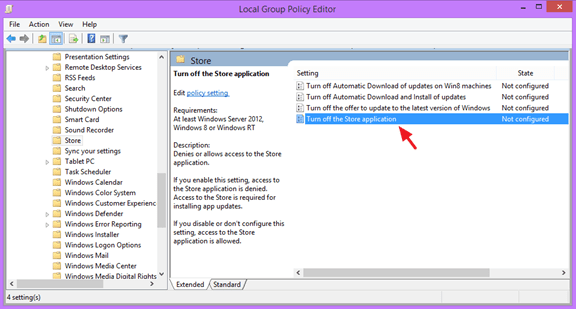
5. Compruebe el Activado botón de radio y haga clic en OK.

6. Cerca Editor de políticas de grupo.
7. Reiniciar tu computadora.
Método 2. Cómo desactivar la Tienda de Windows en Windows 8, 8.1 Home usando el Registro:
- Para denegar el acceso a la aplicación de la Tienda Windows en Windows 8 o Windows 8.1 Home Edition usando el registro:
1. Presione simultáneamente el Clave de Windows + R llaves para abrir el 'Correr'cuadro de comando.
2. En el cuadro de comando de ejecución, escriba: regedit y presione Ingresar.

3. IMPORTANTE: Antes de continuar, primero haga una copia de seguridad de su registro. Para hacer eso:
1. Desde el menú principal, vaya a Archivo & Seleccione Exportar.

2. Especifique una ubicación de destino (por ejemplo, su Escritorio), asigne un nombre de archivo al archivo de registro exportado (p. ej., "Registro intacto"), seleccione en Rango de exportación: Todos y presione Ahorrar.

4. Una vez que haya realizado una copia de seguridad de su registro, navegue hasta la siguiente ubicación en el panel izquierdo:
- HKEY_LOCAL_MACHINE \ SOFTWARE \ Políticas \ Microsoft \ WindowsStore
Nota: Si la clave 'WindowsStore' no existe, haga clic con el botón derecho en la clave Microsoft y seleccione Nuevo > Llave y nombrarlo "WindowsStore" (sin comillas).

5. Haga clic derecho en un espacio vacío en el panel derecho y seleccione Nuevo > Valor DWORD.

6. Dar al nuevo valor el nombre EliminarWindowsStore
7. Haga doble clic en el nuevo creado EliminarWindowsStore valor y en el tipo de cuadro de datos de valor "1" (sin comillas).

8.Cerca Editor de registro y reiniciar tu computadora.
- A partir de ahora, cada vez que intente iniciar la Tienda Windows, aparecerá el siguiente mensaje en su pantalla: "La Tienda Windows no está disponible en esta PC. Para más información contacta a tu administrador de sistemas".

¡Eso es! Déjame saber si esta guía te ha ayudado dejando tu comentario sobre tu experiencia. Por favor, haga clic en Me gusta y comparta esta guía para ayudar a otros.